O melhor plug-in gratuito de marca d'água WordPress para proteger imagens
Publicados: 2016-07-07O WordPress é usado por muitos fotógrafos e artistas que desejam mostrar seu portfólio. Esses sites geralmente contêm obras de arte e imagens originais. Para proteger seu trabalho, eles precisam do plug-in de marca d'água do WordPress.
Outras pessoas podem copiar essas imagens e usá-las sem permissão. Se você é um Web designer, fotógrafo, designer gráfico ou apenas gosta de tirar e usar suas próprias fotos em seu blog, você sabe o quanto essas imagens são valiosas.
Nada se compara a ter sua imagem copiada e usada em outro site ou blog sem sua permissão. As imagens desempenham um papel importante no site. Se você tiver imagens excelentes no conteúdo de sua postagem, notará que essas postagens chamam mais a atenção do usuário.
As pessoas gostam de imagens. Sem imagens, o artigo parece enfadonho e inútil . Muitos visitantes do site gostam de ler conteúdo que contém imagens de ótima aparência. Para resolver o problema de roubo de imagens, a maioria dos proprietários de sites adiciona sua própria marca ou marca d'água às imagens.
Ter uma marca d'água em uma imagem pode aumentar a marca do seu site. Se alguém usar sua imagem em seu blog, a marca d'água exibirá sua marca.
A marca d'água implementa o design da marca em suas imagens. Diz ao mundo que o trabalho é seu. Isso não afetará a satisfação dos visitantes com as fotos, já que a marca d'água só é visível quando examinada de perto. No entanto, a marca d'água torna consideravelmente mais difícil para outras pessoas considerarem seu trabalho como se fosse deles.
NOTA: Se você está procurando um tema de fotografia WordPress para vender fotos, certifique-se de verificar meu post onde mencionei as melhores opções. E se você precisa de uma maneira adequada de organizar os arquivos de mídia do WordPress em pastas, verifique minha análise do FileBird.
Como proteger imagens com o plug-in de marca d'água do WordPress?
Usando o plugin de marca d'água para WordPress, você pode proteger automaticamente imagens e conteúdo contra uso não autorizado.
Isso é particularmente útil para quem usa imagens extensivamente em seus sites e blogs. Marcar imagens com marcas d'água é a melhor coisa que você pode fazer para protegê-las do uso não autorizado.
O WordPress permite que você marque suas imagens para que ninguém possa usá-las sem sua permissão. Quer dizer, eles ainda podem copiar imagens. Mas pelo menos outros saberão de onde veio a imagem.
Portanto, se você estiver usando o WordPress em seu site, poderá aproveitar os plug-ins gratuitos de marca d'água do WordPress. Esses plug-ins marcarão automaticamente suas imagens, economizando seu tempo e aborrecimento.
1. Marca d'água fácil
Instale e ative o plugin Easy Watermark. Após a ativação, você precisa ir para a seção Configurações »Marca d'água fácil em seu administrador do WordPress para definir a configuração do plug-in.
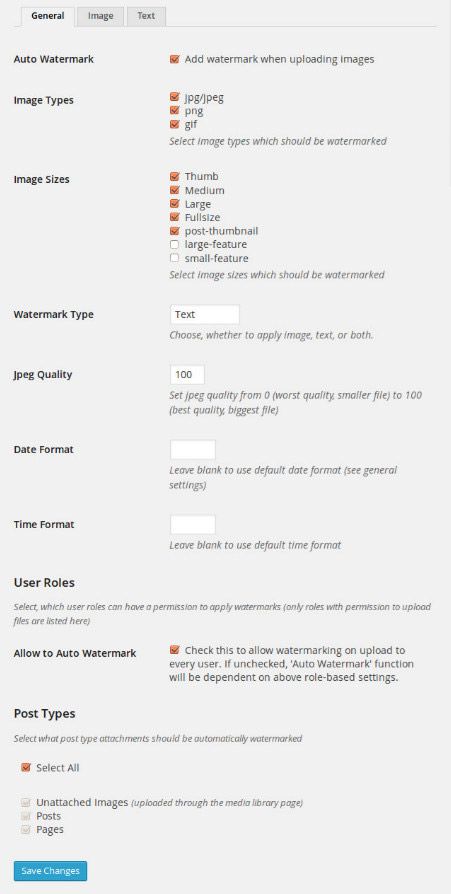
A página de configurações fáceis de marca d'água tem três guias. Na guia Geral, a primeira opção é adicionar marca d'água automaticamente às imagens carregadas em seu site.
Depois disso, você pode escolher em quais tamanhos de imagem adicionar marca d'água. Se você quiser adicionar marca d'água às imagens apresentadas, não se esqueça de marcar a caixa ao lado da pós-miniatura em tamanhos de imagem.
Depois de configurar as opções gerais, salve as configurações e vá para a guia Imagem.
Se você deseja adicionar uma imagem como marca d'água às suas outras imagens, este é o lugar onde você fará o upload da imagem da marca d'água. Você pode escolher a opacidade da marca d'água, posicionamento e escala nesta guia.

Se você não quiser adicionar uma imagem, mas preferir adicionar um texto como marca d'água, clique na guia Texto. Você pode inserir o texto que deseja exibir como marca d'água, escolher a fonte, o tamanho da fonte, a opacidade e o posicionamento do texto da marca d'água.
Adicionando marca d'água a imagens existentes do WordPress
Para adicionar marca d'água em imagens existentes, você precisa ir para Media »Easy Watermark e clicar no botão Adicionar marca d'água a todas as imagens .
NOTA: Observe que este processo é irreversível.
Adicionar marca d'água a imagens manualmente
Caso você não queira adicionar marca d'água automaticamente a todas as imagens carregadas, o Easy Watermark oferece a opção manual. Vá para Configurações »Marca d'água fácil e certifique-se de que a caixa de seleção ao lado de Adicionar marca d'água automaticamente às imagens está desmarcada.
Depois disso, você pode ir para Media »Biblioteca e adicionar marca d'água a imagens individuais clicando no link adicionar marca d'água ao lado delas.
Removendo marca d'água após ter sido adicionada
Existe uma opção para “remover” a marca d'água restaurando a imagem original. O recurso de backup está desabilitado por padrão, você pode habilitá-lo em “Configurações> Marca d'água fácil”.
NOTA : Isso ocupará mais espaço em seu servidor devido ao fato de que as imagens serão armazenadas duas vezes. Apenas a imagem em tamanho real é armazenada no backup, as miniaturas são regeneradas durante o processo de restauração.
Para restaurar a imagem original, basta ir à página de edição de anexos. Na metacaixa “Marca d'água fácil”, você pode encontrar o botão “Restaurar imagem original”.
Restaurando imagens originais após a desinstalação do plug-in
O plugin não restaura suas imagens na desativação / remoção. Instale o plugin novamente e restaure suas imagens antes de desinstalar. Se você não tiver a possibilidade de fazer isso, poderá restaurar manualmente suas imagens. Vá para wp-content / ew_backup no diretório principal do WordPress.
Você precisa copiar todos os arquivos de ew_backup para o diretório de uploads (será perguntado se você deseja substituir os arquivos existentes, clique em SIM). Isso irá restaurar apenas as imagens em tamanho real, então você precisa usar algum outro plug-in para gerar as miniaturas novamente (tente Forçar regeneração de miniaturas).
Adicionar texto e marca d'água de imagem de uma só vez
Existe a possibilidade de adicionar apenas imagem, apenas texto ou ambos.
2. Marca d'água da imagem
Image Watermark permite que você marque automaticamente imagens carregadas para a biblioteca de mídia do WordPress. Você também pode fazer uma marca d'água em massa nas imagens carregadas anteriormente.
As Configurações gerais fornecem opções sobre como ativar e aplicar a marca d'água. Existem duas maneiras de usar a marca d'água: Automática e Manual.
Automático aplica a marca d'água quando uma nova imagem é carregada. Esta opção é útil para implementar a marca d'água em várias imagens de uma vez. Manual requer que o usuário selecione imagens na Biblioteca de mídia para usar a marca d'água. Esta opção é útil para imagens existentes.
NOTA: Pressionar Aplicar várias vezes resultará em imagens com marcas d'água repetidas.
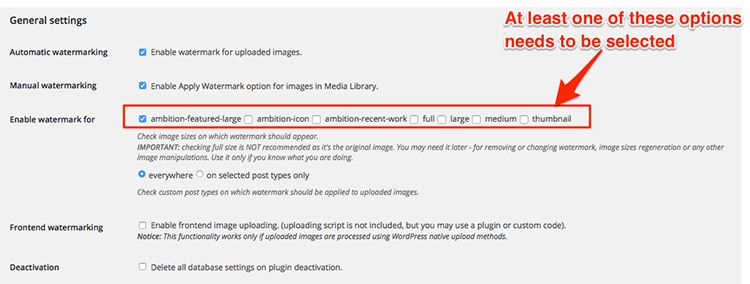
Posição da marca d'água
A marca d'água será localizada em uma imagem selecionando um quadrado na grade. A marca d'água tem várias opções de tamanhos disponíveis. Original, personalizado e dimensionado.
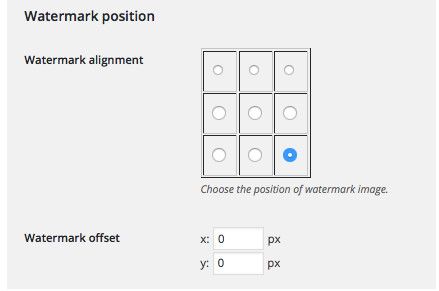
O original deixa a marca d'água em seu tamanho inicial de upload. Dimensionado ajusta a imagem da marca d'água em proporção à imagem que está recebendo a marca d'água. A escala pode ser alterada usando a barra de escala deslizante.
Personalizado permite uma configuração de tamanho particular. Personalizado só pode ser configurado se a opção personalizada for selecionada e os tamanhos forem inseridos nos campos X e Y abaixo.
Proteção de imagem
As imagens podem ser protegidas selecionando a partir das opções, Clique com o botão direito, Arrastar e soltar, Usuários conectados.
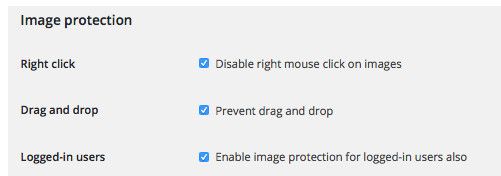

Clicar com o botão direito impede que um visitante clique com o botão direito e salve a imagem. Arrastar e soltar evita que um visitante arraste e solte a imagem fora da tela. A seleção de usuários conectados aplicará as opções de proteção de imagem contra usuários que estão conectados ao site.
Removendo marca d'água
A imagem da marca d'água é permanente e se torna parte da imagem. A remoção da marca d'água é possível com o plugin de regeneração de imagem como Regenerate Thumbnails. A única condição é que você mantenha as imagens originais em tamanho real intactas. Conforme recomendado no plugin.
Opções pagas do plug-in de marca d'água do WordPress
Existem alguns outros plug-ins disponíveis para WordPress, pagos e gratuitos, cujo objetivo principal não é adicionar marca d'água a imagens no WordPress.
Eles foram feitos para outra finalidade, mas também têm o recurso de marca d'água disponível. Esses plug-ins podem ser úteis se você pretende estender seu trabalho com imagens.
# 1 WordPress Photo Seller Plugin - PAGO
O principal objetivo deste plug-in é vender fotos por meio do site ou blog do WordPress.
O plugin WP Photo Seller é útil para designers gráficos e artistas visuais. Também é perfeito para fotógrafos de eventos que pretendem mostrar as fotos de casamentos, esportes, festas, etc.
Este plugin tem muitos recursos e como já escrevi sobre ele, não vou me repetir aqui. Você pode verificar a minha postagem onde comparei o Photo Seller Plugin com outros plug-ins e opções para vender imagens online.
# 2 A extensão de marca d'água para a venda de mídia - PAGA
Permite que você proteja suas imagens com um clique usando uma imagem de marca d'água de sua escolha. Você pode escolher proteger todas as imagens grandes em seu site ou apenas aquelas que planeja vender usando o plug-in Sell Media. Basta marcar a caixa de seleção “Marca d'água em todas as imagens” na página Configurações.
A extensão não marca água no arquivo de origem original (que já está protegido se você estiver usando o plug-in Sell Media). Para obter melhores resultados, é recomendável usar PNG e certifique-se de que sua marca d'água seja menor que a imagem. Esta extensão de marca d'água não substitui, cria novas imagens ou danifica imagens existentes. As imagens devem ser hospedadas localmente, não em um CDN.
NOTA: Para esta extensão, você precisa ter o plugin Sell Media.
# 3 WP Photo Album Plus e Image Store - GRÁTIS
Ambos são plug-ins de galeria de fotos que também incluem um recurso de marca d'água. Portanto, se você deseja adicionar galerias de fotos estilosas ao seu blog e deseja proteger suas imagens, estas são para você. Ambos são bastante avançados, com toneladas de recursos impressionantes.
# 4 Complemento de marca d'água do plugin do Envira Gallery - PAGO
Envira Gallery é um plugin de galeria do WordPress. Ele permite que você crie galerias de imagens bonitas e amigáveis para dispositivos móveis em seu site WordPress. O Envira vem com um complemento de marca d'água que torna mais fácil adicionar marcas d'água às suas imagens do WordPress. Use o código: WPB25 para obter 25% de desconto na compra.
Após a ativação, acesse a página Envira Gallery »Addons . Role para baixo ou pesquise para localizar o complemento de marca d'água e, em seguida, instale e ative-o. Agora você pode adicionar suas imagens em galerias responsivas com marca d'água. Você também pode alterar a posição e a margem da imagem da marca d'água.
Dicas para proteger suas imagens
Imagens do Google, sites de compartilhamento de fotos como o Flickr e sites de favoritos sociais como o Pinterest tornaram ainda mais fácil (e socialmente aceitável) o uso de imagens. A maioria das pessoas pensa que, se uma imagem aparecer em uma pesquisa do Google Images, seu uso é gratuito.
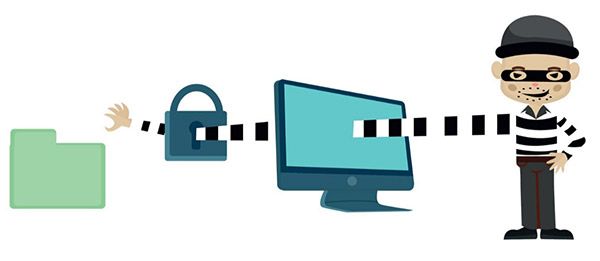
Se você ganha a vida vendendo imagens digitais, certifique-se de que as pessoas não recebam seu trabalho de graça. Embora não haja como impedir completamente as pessoas de usarem suas imagens, você pode tornar isso mais difícil ou inconveniente para elas.
Se você precisa de imagens de qualidade, recomendo fortemente o uso de um dos muitos sites baseados em assinatura que fornecem aos assinantes downloads ilimitados de imagens de ações, imagens de ações, ícones, botões, planos de fundo, texturas e muito mais.
Eu pessoalmente uso o Stock Unlimited. Por uma pequena taxa mensal, você pode baixar e usar tanto conteúdo quanto desejar em praticamente qualquer projeto. Sem licenças complicadas. Sem limites diários. Sem créditos expirando. Sem taxas adicionais.
Desativar clique com o botão direito
A maneira mais fácil de baixar imagens é clicando com o botão direito sobre elas e selecionando “salvar imagem”. Embora a desativação dessa opção ainda deixe maneiras de baixar imagens de outras maneiras, se você desativar isso, você afastará visitantes menos experientes da web e pessoas que não querem se preocupar com o incômodo de olhar seu HTML ou pesquisar no navegador cache.
A maneira mais fácil de fazer isso no WordPress é usando WP Content Copy Protection & No Right Click. Este plugin usa Javascript para desativar o menu contextual quando você clica com o botão direito em uma imagem.
Isso afeta apenas o clique com o botão direito nas imagens, portanto, se os usuários clicarem com o botão direito em um link para abri-lo em uma nova guia, por exemplo, isso não será afetado. Você também pode optar por exibir uma mensagem de copyright ou outra imagem quando uma imagem é clicada com o botão direito.
O principal problema com este plugin é que ele pode ser desativado simplesmente desligando o Javascript. A maioria dos usuários não saberá disso ou não se preocupará em desativá-lo, a menos que realmente queiram sua imagem.
Para proteger totalmente suas imagens, você também precisará desativar o link de imagem padrão que ocorre quando você insere uma imagem no WordPress. Para fazer isso, basta escolher “nenhum” na caixa suspensa “link para” ao enviar sua imagem.
Se você estiver usando o plugin WP Security em Miscellaneous, você pode encontrar um recurso que permite desativar a capacidade de selecionar e copiar texto do seu front end. Não verifiquei, mas presumo que também funcione com imagens.
Adicionar um aviso de direitos autorais
Ao contrário da crença popular, você não precisa colocar um aviso de direitos autorais no conteúdo do seu site para protegê-lo. Os direitos autorais pertencem automaticamente ao criador, e você só precisa registrar os direitos autorais se estiver preocupado com alguém reivindicando seu trabalho como propriedade deles.
Colocar um aviso de copyright em seu site não é o mesmo que registrar um copyright. Mas pode fazer com que as pessoas parem e percebam que não têm permissão para baixar suas imagens.
A maioria dos temas WordPress vem com um aviso de copyright embutido no rodapé.
Um aviso de copyright de rodapé normalmente não é muito perceptível. O WordPress sugere colocar o seguinte texto em sua barra lateral para que esteja sempre visível:
[Nome completo] e [Nome do blog], [Ano atual ou intervalo de anos]. O uso não autorizado e / ou duplicação deste material sem a permissão expressa e por escrito do autor e / ou proprietário deste blog é estritamente proibido. Trechos e links podem ser usados, desde que o crédito total e claro seja dado a [Seu nome] e [Seu nome de blog] com orientação apropriada e específica para o conteúdo original.
Lembre-se de que a maioria das pessoas não se preocupa com avisos de direitos autorais e, por isso, é provavelmente uma forma menos eficiente de evitar o roubo de conteúdo.
Adicionar um selo DMCA ao site
O DMCA oferece proteção gratuita para o seu site. Inclui um serviço de remoção se você encontrar alguém usando suas imagens ou outro conteúdo sem permissão. O DMCA irá ameaçar com ação legal em seu nome. Isso geralmente assusta os infratores e faz com que seu conteúdo seja removido imediatamente.
Colocar um emblema DMCA em seu site pode ajudar como uma medida preventiva. Eles também oferecem um serviço gratuito de marca d'água de imagem. Também existe um plugin DMCA disponível para WordPress que insere o emblema em todas as páginas do seu site automaticamente.
Desativar Hotlinking
Desativar o hotlinking não impede que as pessoas baixem suas imagens. Ele evita que os visitantes incorporem imagens em seus próprios sites, vinculando-os diretamente ao seu site.
Você pode evitar hotlinking editando seu arquivo .htaccess ou usando o plugin do WordPress. Plugins como Hotlink Protection impedem que servidores web externos se vinculem a seus arquivos, enquanto plugin como ByREV WP-PICShield substitui a imagem hotlinked por uma mensagem de aviso ou outra imagem de sua escolha.
Se você estiver usando o serviço CloudFlare, então você pode habilitar hotlinking do seu painel CloudFlare para o site desejado.
Faça uma pesquisa reversa de imagens
Embora nem sempre seja possível impedir que as pessoas usem suas imagens, em alguns casos, elas podem parar de usá-las em seus sites se você solicitar.
A maioria dos usuários da web não percebe que é ilegal ou mesmo falta de educação tirar fotos que encontram online. Se você pedir a eles para removerem as imagens, eles obedecerão. Você pode encontrar outros sites que estão usando suas imagens usando um truque simples no Imagens do Google.
Acesse images.google.com e clique no ícone da câmera na caixa de pesquisa para pesquisar por imagem. Você pode inserir um URL de seu site ou arrastar uma imagem de seu computador.
O Google voltará com todas as imagens visualmente semelhantes. Se você encontrar sua imagem exata, pode clicar no site e entrar em contato com o proprietário. Você precisará fazer isso individualmente para cada imagem, portanto, não é prático. Mas vale a pena verificar de vez em quando.
Resumo do plug-in de marca d'água do WordPress
Adicionar uma marca d'água de copyright textual ou de imagem nas fotos desencorajará a maioria dos downloaders. Marcar suas imagens de maneira discreta é um bom compromisso para a maioria das pessoas. Embora alguns usuários da web possam recortá-lo, a maioria não se preocupa com isso.
Por segurança, é melhor usar uma imagem semitransparente para colocar uma marca d'água em toda a foto. Então, qual é o melhor plugin gratuito de marca d'água para WordPress? Pelo que tenho visto, se você só precisa do recurso de marca d'água, o plugin Easy Watermark é a escolha certa. Este plugin fará o trabalho muito bem.
Se você preferir usar alguma ferramenta, experimente LunaPic, Watermark, Photoshop ou qualquer outra ferramenta disponível. Como você marca imagens d'água no WordPress? Compartilhe seus pensamentos na seção de comentários abaixo!
